第 6 章 其他配置
本章主要介绍设置和系统的管理。
Solaris CDE 的目录结构
本节描述了桌面环境所包含的主要目录。
/usr/dt
此目录为 Solaris CDE 的安装路径。也可以是一个远程文件服务器的装配点。表 6-1描述/usr/dt子目录。
表 6-1 /usr/dt子目录|
子目录 |
描述 |
|---|---|
|
SCDE 应用程序和实用程序 |
|
|
SCDE 实时共享库 |
|
|
缺省系统配置文件 |
|
|
[可选] 手册页 |
|
|
缺省应用程序资源 |
|
|
缺省应用图标、类型和动作 |
|
|
[可选] CDE 代码/程序示例 |
|
|
[可选] 开发者包含文件 |
|
|
颜色调色板 |
|
|
CDE 应答手册文档和缺省背景 |
/etc/dt
此目录包含定制的工作站专用配置文件。这些文件使您可以用下列方式来定制环境:
-
设置 X-server 配置选项
-
使用多重屏幕
-
定制工作站动作文件、数据类型、图标和字体
/var/dt
本目录保存了用于 Solaris CDE 应用程序的临时文件,如"登录管理器"和"应用程序管理器"。
$HomeDirectory
此目录包含与用户的桌面设置有关的用户专用文件。它们包括应用程序、颜色搭配方案、工作区菜单和对前面板的修改以及错误记录。
主要配置文件
对桌面环境的定制大多会涉及许多文件。下面的文件是两个示例:
-
/usr/dt/config/Xconfig
-
/usr/dt/config/Xservers
Xconfig
Xconfig是dtlogin使用的主配置文件。它设置登录资源并指定dtlogin所需的附加文件的位置。以下示例为缺省Xconfig文件中的几行:
Dtlogin.errorLogFile: /var/dt/Xerrors
Dtlogin.servers: /usr/dt/config/Xservers
Dtlogin*session: /usr/dt/bin/Xsession
关于此文件的进一步信息,请参阅附录 A,dtconfig(1) Man Page。或者也可审阅文件自身的注释。
Xservers
dtlogin,就象它所基于的 XDM(X 显示管理器)一样,使用Xservers文件来指定本地 Xserver 启动的方式。缺省情况下,此文件的最后一行为:
:0 Local local@console /usr/openwin/bin/Xsun :0
-
:0是指 Xserver 显示为<localhost:0>。
注意:
如果要附加到一个正在运行的 X11 服务器上,将local 替换为foreign。
-
/usr/openwin/bin/Xsun是 X11 服务器的路径。
注意:
Solaris CDE 和 OpenWindows(TM)环境运行同一个 X11 服务器。
关于此文件的进一步信息,请参阅dtlogin(1)手册页。或者也可审阅此文件自身的注释。
启动登录服务器
登录服务器通常在系统引导时自动启动。也可从命令行启动登录服务器,但此时必须首先以超级用户身份登录。
键入以下命令并按"回车"键:
# /usr/dt/bin/dtconfig -e
这将增加一S99dtlogin文件到/etc/rc2.d 目录中。当重新引导时,登录服务器就可以自动启动了。
键入以下命令并按"回车"键:
# /usr/dt/bin/dtconfig -d
键入以下命令并按"回车"键:
# /usr/dt/bin/dtlogin -daemon; exit
注意:
尽管临时配置测试允许从命令行启动登录服务器,但是登录服务器通常还是应该在系统引导时启动。
终止登录服务器、 Xserver 和整个 Solaris CDE 桌面:
键入以下命令并按"回车"键:
# /usr/dt/bin/dtconfig -kill
关于桌面配置实用程序,dtconfig的进一步信息,请参阅附录 A,dtconfig(1) Man Page,它提供一份dtconfig.1手册页的副本。
使用"命令行登录"选项退出 Solaris CDE 登录屏幕:
在 Solaris CDE 登录屏幕上从"选项"菜单中选择"命令行登录",待屏幕清除后,按"回车"键来显示登录提示符。
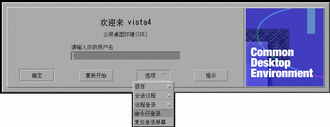
注意:
在完成"命令行登录"后,桌面登录守护程序将自动启动桌面登录屏幕。
启动单用户终端仿真窗口:
在 Solaris CDE 登录屏幕上从"设置"菜单的"会话"子菜单中选择"故障保险过程"。
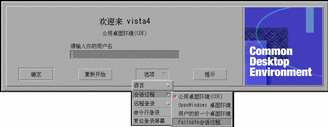
如果想让 Xserver 保持运行,可以从"会话"子菜单中选择"故障保险过程"。这将会启动一个单一的xterm窗口。 "故障保险过程"选项总是可用的,即使在"命令行登录"选项无效的情况下。
从另一个工作站或网络服务器安装位置来装配已安装的 CDE
如果在工作站上没有足够的硬盘空间,可以从另一工作站或网络服务器安装位置装配已安装的 CDE,因为这种方法不占用该机的硬盘空间。
注意:
由于不同的 Solaris 版本和客户工作站之间的/usr/dt 目录结构不同(SPARC 工作站和 Intel 工作站的目录结构不同),客户工作站必须装配合适的 NFS 服务器中的/usr/dt映象。 例如一个 Solaris 2.5 的 SPARC 系统,它的 /usr/dt 目录应该从另一个已在 /usr/dt 目录中安装 CDE 的 Solaris 2.5 系统装配。
装配已安装的 CDE
-
将以前安装的工作站或网络服务器中的/usr/dt 目录装配到您的工作站的/usr/dt目录上。
-
键入/usr/dt/bin/dtconfig-inetd
-
要启用 Solaris 桌面登录,键入:
/usr/dt/bin/dtconfig -e
-
重新引导工作站。
关于桌面配置实用程序,dtconfig,的进一步信息, 请参阅附录 A,dtconfig(1) Man Page,它提供一份dtconfig.1手册页的副本。
卸载已装配的 CDE 目录
-
要禁用 Solaris 桌面登录,键入:
/usr/dt/bin/dtconfig -d
-
键入/usr/dt/bin/dtconfig-inetd.ow
-
卸载/usr/dt。
-
重新引导工作站。
关于桌面配置实用程序dtconfig的进一步信息, 请参阅附录 A,dtconfig(1) Man Page,它提供一份dtconfig.1手册页的副本。
配置桌面以使用多重屏幕
标准的登录过程在一个单一屏幕上启动桌面程序。也可以编辑Xconfig文件在多重屏幕上启动桌面程序, 必须以超级用户身份登录时才可以修改该文件。
注意:
若要快速编辑登录配置信息,使用"故障保险过程"来运行单个xterm窗口,而不是运行整个桌面程序。
使桌面在多重屏幕上启动
-
键入以下命令并按"回车"键,创建一份Xserver 的副本:
# cp /usr/dt/config/Xservers /etc/dt/config/Xservers
注意:/etc/dt/config/Xservers覆盖/usr/dt/config/Xservers.
-
编辑/etc/dt/config/Xservers文件来设置两个框架缓冲区 (屏幕):
-
从"选项"菜单中选择"复位登录屏幕"。
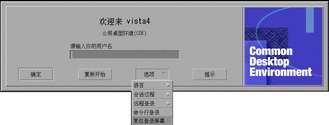
注意:在多重屏幕上运行 Solaris CDE 时,每个屏幕上都显示有一个"前面板"。这些"前面板"相互独立,有各自不同的配置文件。
联网的桌面
Solaris CDE 登录管理器是网络敏感的。在缺省情况下,登录屏幕会响应 Solaris CDE 选择器的查询。
显示远程宿主机列表:
在 Solaris CDE 登录屏幕的"远程登录"子菜单中选择 "从表中选择主机"。
或者从登录屏幕单独运行选择器,具体方法参见"将工作站作为 XTerminals 使用"。下面的屏幕显示了一个典型选择器中的可用服务器列表。
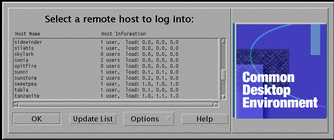
可以从此列表中选择一个闲置服务器,通过"选择器"来利用它的资源以登录到 Solaris CDE。
联网的任一台运行 Solaris CDE"登录管理器"的工作站都可以同时支持一个本地桌面用户和多个远程用户,包括 X 终端用户也可以用该工作站作为 Solaris CDE 桌面服务器。(请参阅图形 6-1。)
图形 6-1 联网的桌面
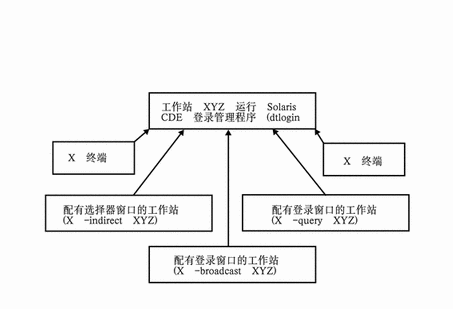
注意:
图 6-1 可以包含一个混合硬件环境。
使用 XTerminals
任何支持 XDM 协议的 X 终端都可以使用"选择器",以登录到 Solaris CDE。关于"选择器"的运行,请参阅"将工作站作为 XTerminals 使用"。 SPARC X 终端(TM)软件 2.0 版(或更高版本)在 Solaris CDE上效果很好。在 X 终端的控制窗口上选择"特性",并选择"类别"会话来显示设置屏幕,如图形 6-2。
图形 6-2 会话设置屏幕
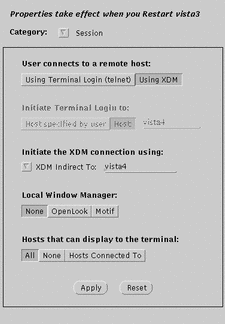
对运行 Solaris CDE 的远程系统来说,"本地窗口管理器"选择"无","XDM 连接"选择"间接XDM"。
登录语言环境和字体路径
当登录到 Solaris CDE上时,选择您首选的语言。 下面的 Solaris CDE 登录屏幕显示了"选项"子菜单中的"语言"选择。
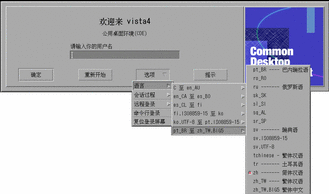
在工作站上,字体路径被自动设置为包含某类字体(和别名),这类字体与选用的语言和系统标准的"C"语言环境俩者都相关联。 对 Xterminals 来说,这些字体由 X11 字体服务器自动提供。
将工作站作为 XTerminals 使用
如果您的工作站比较陈旧,或者工作站的内存等于或少于 16 兆字节,就可以在安装了 Solaris 2.4 或更高版本的软件(或是带大型 Xserver 修补软件的 Solaris 2.3)以后 将工作站作为 Xterminal 使用。
注意:
如果遵循以下过程而工作站屏幕上的字体显示不正常,则 Solaris CDE 可能没有安装在主工作站上。这时要使用pkgadd工具从一个 Solaris CDE 1.0.x 的解包 版本中单独添加SUNWdtft() Solaris CDE 字体软件包。
用选择器来选择宿主机 CDE 进行登录
-
退出任何运行的窗口系统。
-
启动选择器。从控制台的命令行键入下列命令 (使用csh):
setenv OPENWINHOME /usr/openwin
/usr/openwin/bin/X -indirectCDE_login_host
Xserver 启动,并显示主机的"选择器"窗口。
-
从"选择器"窗口选择所需的登录宿主机。
使用专用的宿主机 CDE 进行登录
键入下列命令并按"回车"键:
/usr/openwin/bin/X -once -queryCDE_login_host
Xserver 启动,并显示宿主机的登录屏幕。-once选项使其在一次登录/注销会话之后退出服务器。如果未 添加-once选项,"登录"屏幕会在 Solaris CDE 注销 之后再次出现。
使用第一个可用的宿主机进行登录
键入下列命令并按"回车"键:
/usr/openwin/bin/X -broadcast
该命令启动 Xserver。在本地子网中,它广播一条 XDM (X 显示管理器)登录服务的请求。如果子网中有任何 系统正在运行 Solaris CDE 登录管理器(或其它任何基 于 XDM 的登录窗口),那么第一个响应的宿主机会将它的 登录窗口放到您的桌面上。
特殊的 CDE 配置
本节介绍特殊的配置。
定制邮件打印
CDE 邮寄程序使用为DTMAIL_FILE数据类型定义的打印动作来打印文件。它没有使用 OpenWindows 邮件工具指定的打印正文。要更改打印特性,必须修改此"打印"动作。
修改打印动作
-
使用您喜欢的编辑器,创建下列文件:
HomeDirectory/.dt/types/dtmail.dt
-
在此文件中键入下列行:
#
# 为邮箱覆盖缺省打印动作
#
ACTION Print
{LABEL Print
ARG_TYPE DTMAIL_FILE
TYPE COMMAND
WINDOW_TYPE NO_STDIO
EXEC_STRING sh -c ' \
dtmailpr -p -f% (File)Arg_1% | mp -m -l | \
dtlp -u% (File)Arg_1%;'
}
注意:dtmailpr是一个打印过滤程序,它删除附件,产生一个无格式文本流。dtlp 是lp的标准 CDE 接口。%(File)Arg_1% 是正在打印的文件。
-
重新启动邮寄程序。
将日历转换到新的数据格式
版本 4 可扩展数据格式是一种 CDE 日历支持的 新格式。OpenWindows 日历管理器不能读取这种格式。如果需要在 OpenWindows 和 CDE 平台之间来回转换,就不要将日历转换为版本 4 数据格式。不过,可以用sdtcm_convert正文 来删改日历。
注意:
可以通过从日历"帮助"菜单上选择"有关日历"来确认日历的数据格式版本。
否则,用sdtcm_convert正文将日历转换为版本 4 数据格式。
关于此文件的进一步信息,请参阅sdtcm_convert(1) 手册页。
注意:
如果安装的只是最终用户 CDE 软件包,则不安装手册页。若要查看手册页,需要运行pkgadd实用 程序来安装它。
从网络上添加"AnswerBook"包
安装 Solaris CDE 时,安装菜单提供安装AnswerBook CDE 软件包的选项。如果选择"确定",AnswerBook软件包会被安装到/usr/dt/share/answerbooks/language 目录 下(language是特定的AnswerBook翻译的本地名称)。
因为AnswerBook软件包需要 109 兆字节的硬盘空间,您可能不希望安装这个软件包。不过,可以使用以下两个选项:
-
装配(或从/net/. . .连接)AnswerBook软件包到/usr/dt/share/answerbooks/language 目录下。
-
添加
AB_CARDCATALOG环境变量到HomeDirectory/.dtprofile 中。例如,如果在网络有输出的版本,添加下列行到HomeDirectory/.dtprofile:
export AB_CARDCATALOG=/net/hostname/usr/dt/share/answerbooks \/language/ab_cardcatalog
从 CDE 桌面之外设置 CDE
Solaris CDE 应用程序所使用的环境变量可以在 CDE 桌面以外设置。例如,也许要登录到远程工作站上,并将 CDE 应用程序显示到本地工作站上。这时,需 要使用 CDE 实用程序dtsearchpath来设置各种 CDE shell 环境变量。
对 Bourne 和 Korn shell,键入下列命令:
eval `/usr/dt/bin/dtsearchpath`
对 C shell,键入下列命令:
eval `/usr/dt/bin/dtsearchpath -c`
可以按照此命令,通过设置 DISPLAY 来回到本地工作站,然后远程运行 CDE 应用程序,结果将显示到本地工作站上。
注意:
在本例中,Bourne 和 Korn shell 的dtsearchpath 语法是在所有运行 CDE 的平台上都可用的 CDE 样例执行程序的一部分。但是,C shell (-c) 选项只在 Sun 平台上可用。
桌面环境文件
CDE 桌面为 OpenWindows DeskSet(TM)提供 实时环境。不必对 CDE 设置做任何特殊的操作,就可以获得这个实时环境。此环境设置的一部分是由下 列文件提供的:
/usr/dt/config/Xsession.d/0015.sun.env
如果对于特定的工作站,需要添加或删减此环境设置,此文件既可就地编辑,也可以首先复制到下列文件位置:
/etc/dt/config/Xsession.d/0015.sun.env
增加设置的一个示例是,被 OpenWindows DeskSet 应用程序使用的旧的 OpenWindows 虚拟键盘的启动。 因为在 CDE 桌面上,大多数应用程序(和主要的 Sun 用户)并不使用这个虚拟键盘实用程序,所以它被放置在缺省的启动序列之外,以改进整个桌面的启动性能。
请参阅0015.sun.env文件本身的注释,以获取关于可选的 OpenWindows 虚拟键盘 (vkdb) 的启动的附加信息。
在 Apple Macintosh 应用程序环境下使用软盘和 CD 媒体
如果已经安装 Apple Macintosh 应用程序环境 (MAE), 版本 1.0,并打算通过 OpenWindows 文件管理器应用 程序来使用可移动的媒体(软盘或 CD),必须编辑/etc/rmmount.conf 文件。这可以保证 MAE 的 文件管理器的可移动媒体工作正常。
更改 /etc/rmmount.conf 文件
-
键入su,以成为超级用户,然后输入口令。
-
进入/etc目录。键入下列命令并按 "回车"键:
# cd /etc
-
用您喜欢的编辑器打开/etc/rmmount.conf文件。
-
将#Actions下面的这行移到列表的末尾:
action floppy action_macfs.so
例如:
# more rmmount.conf
# @(#)rmmount.conf 1.2 92/09/23 SMI
#
# 可移动媒体装配器配置文件
#
# 文件系统证明
ident hsfs ident_hsfs.so cdrom
ident ufs ident_ufs.so cdrom floppy
ident pcfs ident_pcfs.so floppy
ident macfs ident_macfs.so floppy
# 动作
action cdrom action_filemgr.so
action floppy action_filemgr.so
action floppy action_macfs.so
-
保存并退出。
当 MAE 被安装后,它将macfs action行放入rmmount.conf文件中。卸载 MAE 后,这一行会被去除。
这一更改使您可以在 OpenWindows 或 CDE 文件管理器应用程序中使用可移动的媒介,同时在 MAE 中仍旧使用 Macintosh 软 盘。不过,这也使得 MAE 不能读取未格式化的、难识别的、 或 DOS 格式的软盘。在使用这个设置过程中,所有这些软 盘都会转到 OpenWindows 文件管理器应用程序中。
如果要允许 MAE 访问难识别的、未格式化的或 DOS 格式的软盘,那么必须将action floppy action action_macfs.so行放 在action floppy action_filemgr.so行的前面。
- © 2010, Oracle Corporation and/or its affiliates
